2018年2月14日
デザイン
【js】jQueryでできるアコーディオンメニューの作成



はじめに
本記事はjQueryを使用した、アコーディオンパネルの作成についてご紹介します。
よくスマートフォンのWebサイトのデザインで見かけるアコーディオンパネルですが、仕組みがわからないまま使用しているかたもいらっしゃるのではないでしょうか?今回は解説を交えながら紹介します!
今回の記事で作成するでもはこちらになります
See the Pen Accordion by takashi yamakawa (@y_taka520) on CodePen.
HTML・CSSの準備
まずはアコーディオンパネルを実装する準備として縦並びに要素を配置します。今回は3つ配置します。
HTML
<div class="container-1">
<h2 class="ttl-1">Title 01</h2>
<div class="inner-1">
<h3>Title01</h3>
<p>ここに文字が入ります。ここに文字が入ります。ここに文字が入ります。</p>
<div class="btn">
<p>もっとくわしく</p>
</div>
</div>
</div>
<div class="container-2">
<h2 class="ttl-2">Title 02</h2>
<div class="inner-2">
<h3>Title02</h3>
<p>ここに文字が入ります。ここに文字が入ります。ここに文字が入ります。</p>
<div class="btn">
<p>もっとくわしく</p>
</div>
</div>
</div>
<div class="container-3">
<h2 class="ttl-3">Title 03</h2>
<div class="inner-3">
<h3>Title03</h3>
<p>ここに文字が入ります。ここに文字が入ります。ここに文字が入ります。</p>
<div class="btn">
<p>もっとくわしく</p>
</div>
</div>
</div>
<div class="container-1">
<h2 class="ttl-1">Title 01</h2>
<div class="inner-1">
<h3>Title01</h3>
<p>ここに文字が入ります。ここに文字が入ります。ここに文字が入ります。</p>
<div class="btn">
<p>もっとくわしく</p>
</div>
</div>
</div>
<div class="container-2">
<h2 class="ttl-2">Title 02</h2>
<div class="inner-2">
<h3>Title02</h3>
<p>ここに文字が入ります。ここに文字が入ります。ここに文字が入ります。</p>
<div class="btn">
<p>もっとくわしく</p>
</div>
</div>
</div>
<div class="container-3">
<h2 class="ttl-3">Title 03</h2>
<div class="inner-3">
<h3>Title03</h3>
<p>ここに文字が入ります。ここに文字が入ります。ここに文字が入ります。</p>
<div class="btn">
<p>もっとくわしく</p>
</div>
</div>
</div>
CSS
.container-1, .container-2, .container-3 {
padding:48px;
}
.container-1 {
background-color:#FBC418;
}
.container-2 {
background-color:#00649F;
}
.container-3 {
background-color:#259F6C;
}
.inner-1, .inner-2, .inner-3 {
margin:0 auto;
width:480px;
background-color:$white;
padding:32px;
box-shadow:0 2px 3px $gray;
}
.btn {
margin:24px auto;
width:200px;
height:60px;
background-color:#999;
color:#fff;
text-align:center;
line-height:60px;
box-shadow:0 1px 2px #gray;
}

これで要素が縦に3つ並びました。
次にこの要素の中の本文はクリックしたら表示する仕組みにしたいので、普段は表示しないように設定します。
display要素にnoneを指定します。
.inner-1, .inner-2, .inner-3 {
margin:0 auto;
width:480px;
background-color:$white;
padding:32px;
box-shadow:0 2px 3px $gray;
display:none;
}
これでHTMLとCSSの準備は完了です。
jQueryの記述
HTMLとCSSの記述が終わったらいよいよjQueryで動きを付けていきます。まずは一つ目の一番上にある要素に焦点をあててjQueryを記述していきます。
$(document).ready(function(){
$('.container-1').click(function(){
$('.inner-1').slideToggle(800);
$('.ttl-1').slideToggle(800);
});
});
記述したコードについて解説をしていきます。
まず、2行目でcontainer-1クリックしたら()内の処理を行うと宣言し、3、4行目で実際の処理を記述しています。
このslideToggle()とはslideUp()(要素をスライド表示させる関数)とslideDown()(要素をスライドで非表示にさせる関数)を交互に実行するという便利な関数です。これだけでも表示非表示の動きになるかと思います。
現在の状態では表示非表示の動作が不自然なので、より自然になるようにアニメーションを組み合わせていきます。
まずは先ほどのjavascriptに以下を書き足していきます。
$(document).ready(function(){
$('.container-1').click(function(){
$('.inner-1').slideToggle(800);
$('.inner-1').toggleClass('anime');
$('.inner-1').toggleClass('anime-reverse');
$('.ttl-1').slideToggle(800);
$('.ttl-1').toggleClass('anime');
$('.ttl-1').toggleClass('anime-reverse');
});
});追加した行のtoggleClass()はaddClass()(要素にクラスを付与する関数)とremoveClass()(要素からクラスを外す関数)を交互に実行する関数です。先ほど出てきたslideToggle()と似たような性質をもっています。このほかにもtoggleとつく関数はいくつかあり、それらをうまく使うことでプログラムの行数を少なくすることができます。
次に先ほどtoggleClass()で指定した二つのクラスにアニメーションを追加します。
CSS
.anime {
animation : anime 2s ease;
}
.anime-reverse {
animation : anime-reverse 0.8s ease;
}
@keyframes anime {
0% {
filter:opacity(0);
margin-top:-32px
}
100% {
filter:opacity(1);
margin-top:0px;
}
}
@keyframes anime-reverse {
0% {
filter:opacity(1);
}
100% {
filter:opacity(0);
}
}この二つのアニメーションにはそれぞれフェードインとフェードアウト二つのアニメーションを指定しており、これを先ほどのtoggleClass()で交互に付与することでアニメーションを実行しています。
残りの二つにも同様の処理を記述することで完成です。
まとめ
以上jQueryを使用したアコーディオンメニューの作成と解説でした!
jQueryと聞くと難しいイメージが先行してしまいがちですが、少しづつ勉強していくことで、アニメーションのあるWebサイトも自分で作成することができ、デザインの幅が広がります。試してみてはいかがでしょうか?
JavaScriptのお仕事に関するご相談
Bageleeの運営会社、palanではJavaScriptに関するお仕事のご相談を無料で承っております。
zoomなどのオンラインミーティング、お電話、貴社への訪問、いずれも可能です。
ぜひお気軽にご相談ください。
この記事は
参考になりましたか?
1
0
関連記事

2018年7月6日
【js】jQueryでできるハンバーガーメニューの作成
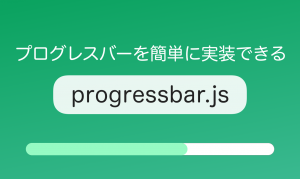
2018年6月18日
プログレスバーを簡単に実装できるprogressbar.js

2018年5月8日
画像に簡単にアニメーションをつけるcurtain.js

2018年2月14日
【js】jQueryでできるアコーディオンメニューの作成

2017年9月4日
【JS】スクロールした時にCSSanimationを発動させる「scrollMonitor」
簡単に自分で作れるWebAR
「palanAR」はオンラインで簡単に作れるWebAR作成ツールです。WebARとはアプリを使用せずに、Webサイト上でARを体験できる新しい技術です。
palanARへ
palanでは一緒に働く仲間を募集しています
正社員や業務委託、アルバイトやインターンなど雇用形態にこだわらず、
ベテランの方から業界未経験の方まで様々なかたのお力をお借りしたいと考えております。
運営メンバー
Eishi Saito 総務
SIerやスタートアップ、フリーランスを経て2016年11月にpalan(旧eishis)を設立。 マーケター・ディレクター・エンジニアなど何でも屋。 COBOLからReactまで色んなことやります。
sasakki デザイナー
アメリカの大学を卒業後、日本、シンガポールでデザイナーとして活動。
やまかわたかし デザイナー
フロントエンドデザイナー。デザインからHTML / CSS、JSの実装を担当しています。最近はReactやReact Nativeをよく触っています。
Sayaka Osanai デザイナー
Sketchだいすきプロダクトデザイナー。シンプルだけどちょっとかわいいデザインが得意。 好きな食べものは生ハムとお寿司とカレーです。
はらた エンジニア
サーバーサイドエンジニア Ruby on Railsを使った開発を行なっています
こぼり ともろう エンジニア
サーバーサイドエンジニア。SIerを経て2019年7月に入社。日々学習しながらRuby on Railsを使った開発を行っています。
ささい エンジニア
フロントエンドエンジニア WebGLとReactが強みと言えるように頑張ってます。
Damien
WebAR/VRの企画・開発をやっています。森に住んでいます。
ゲスト bagelee
かっきー
まりな
suzuki
miyagi
ogawa
雑食デザイナー。UI/UXデザインやコーディング、時々フロントエンドやってます。最近はARも。
いわもと
デザイナーをしています。 好きな食べ物はラーメンです。
taishi kobari
フロントエンドの開発を主に担当してます。Blitz.js好きです。
kubota shogo
サーバーサイドエンジニア。Ruby on Railsを使った開発を行いつつ月500kmほど走っています!
nishi tomoya
aihara
グラフィックデザイナーから、フロントエンドエンジニアになりました。最近はWebAR/VRの開発や、Blender、Unityを触っています。モノづくりとワンコが好きです。
nagao
SIerを経てアプリのエンジニアに。xR業界に興味があり、unityを使って開発をしたりしています。
Kainuma
サーバーサイドエンジニア Ruby on Railsを使った開発を行なっています
sugimoto
asama
ando
iwasawa ayane
oshimo
異業界からやってきたデザイナー。 palanARのUIをメインに担当してます。 これからたくさん吸収していきます!

















